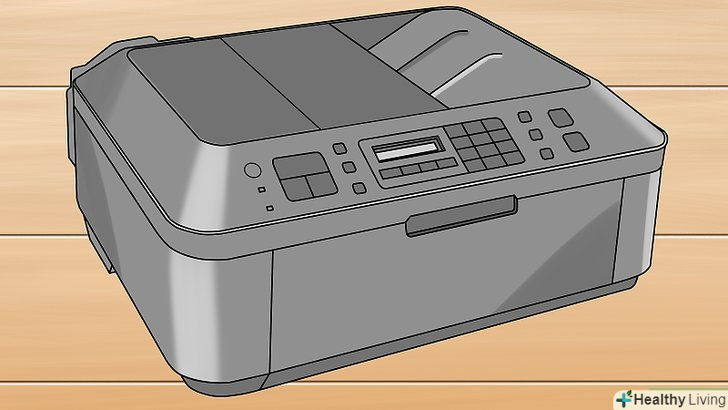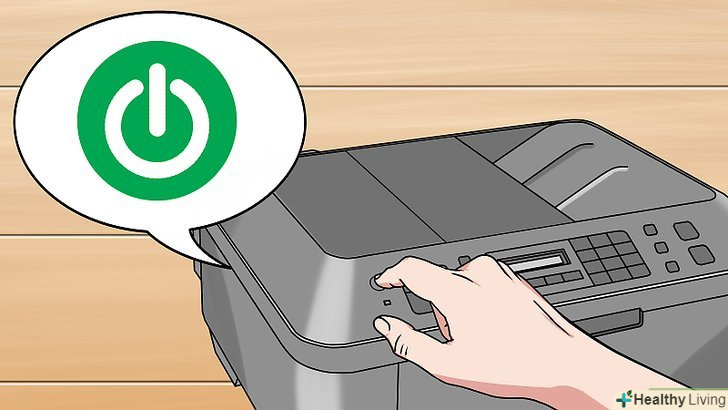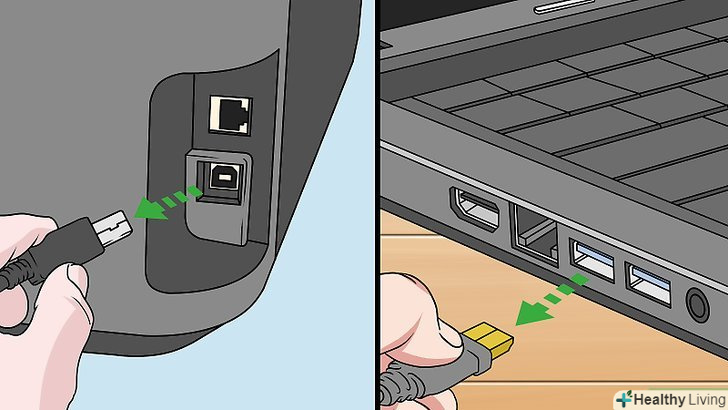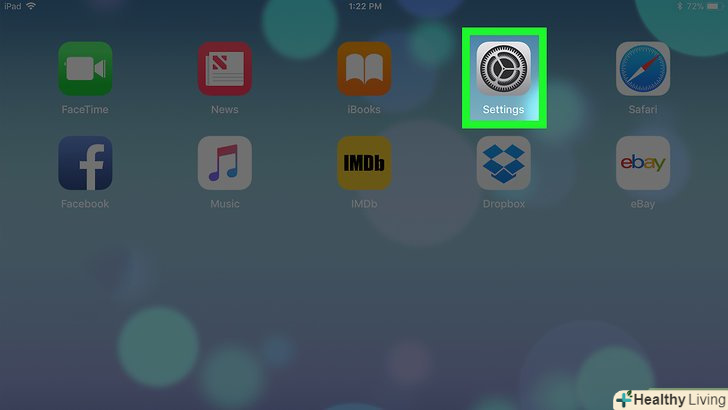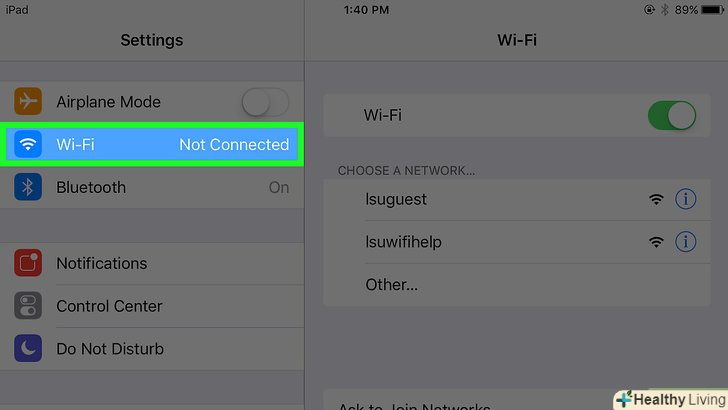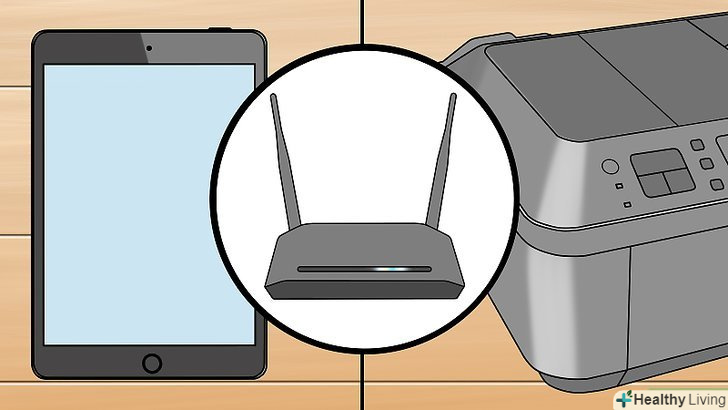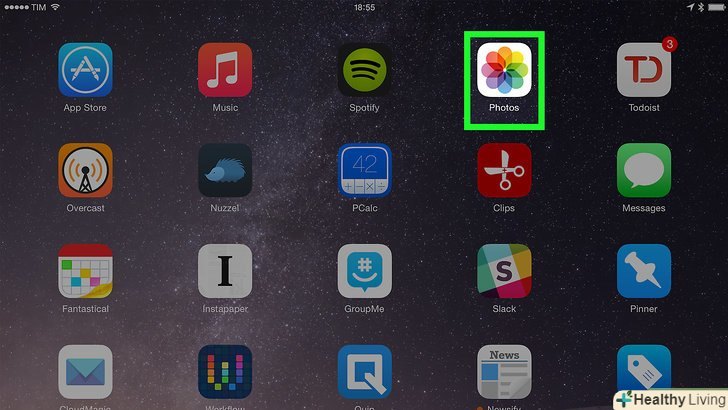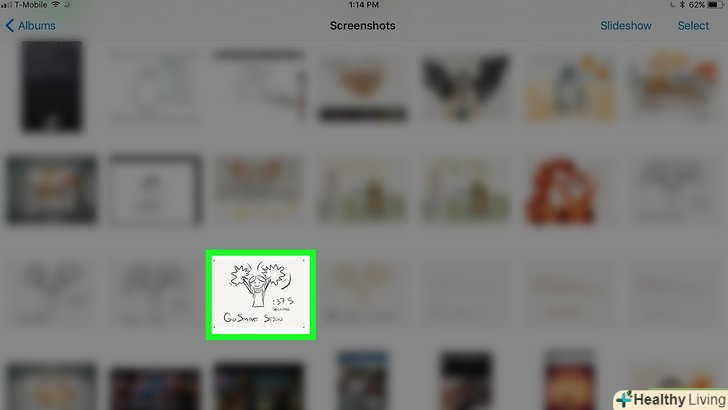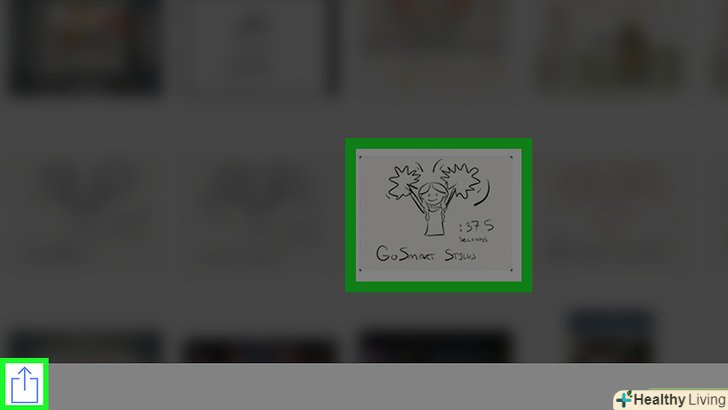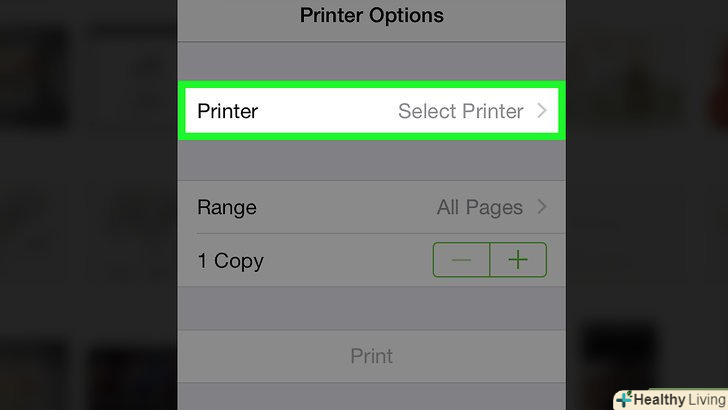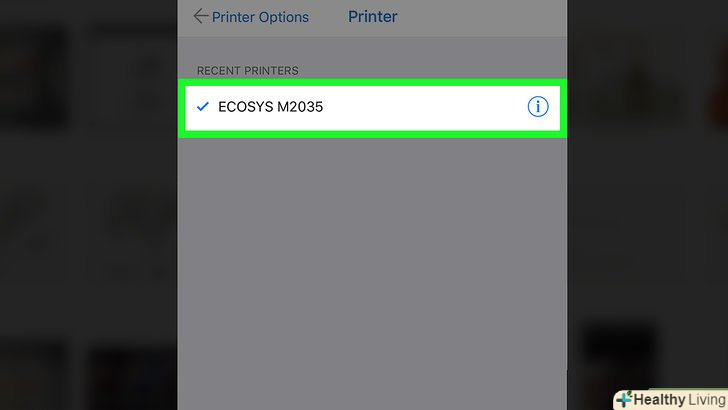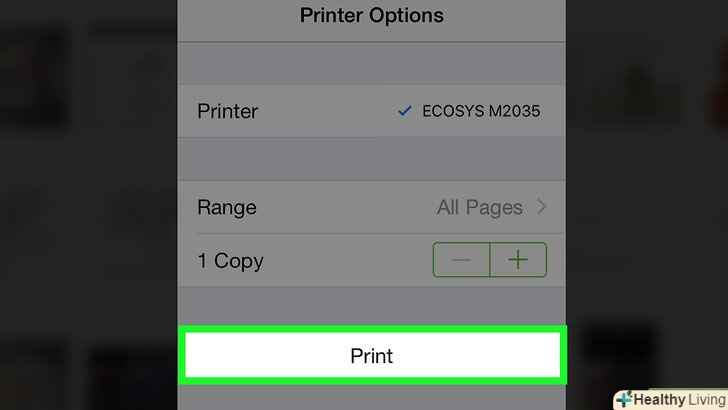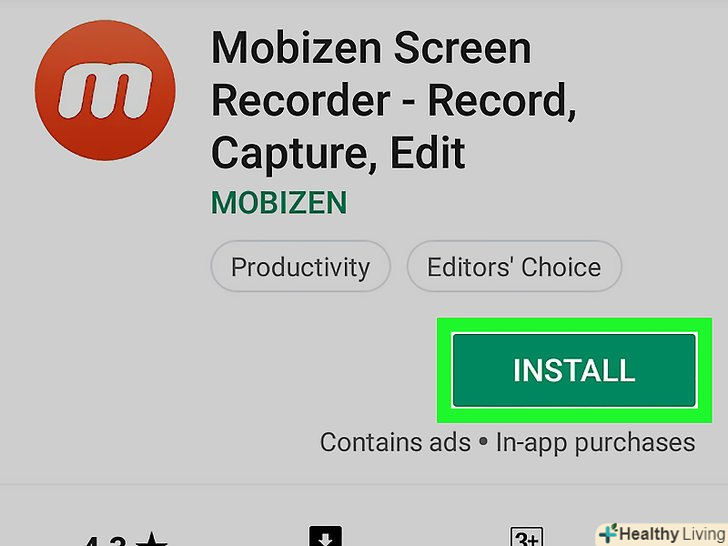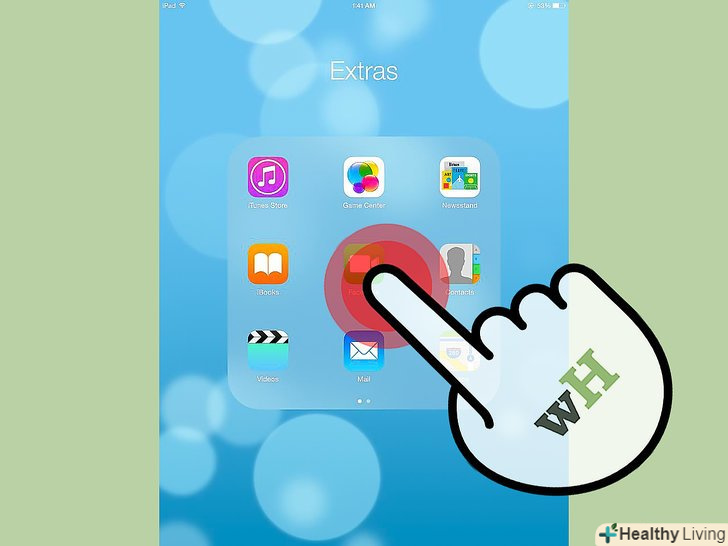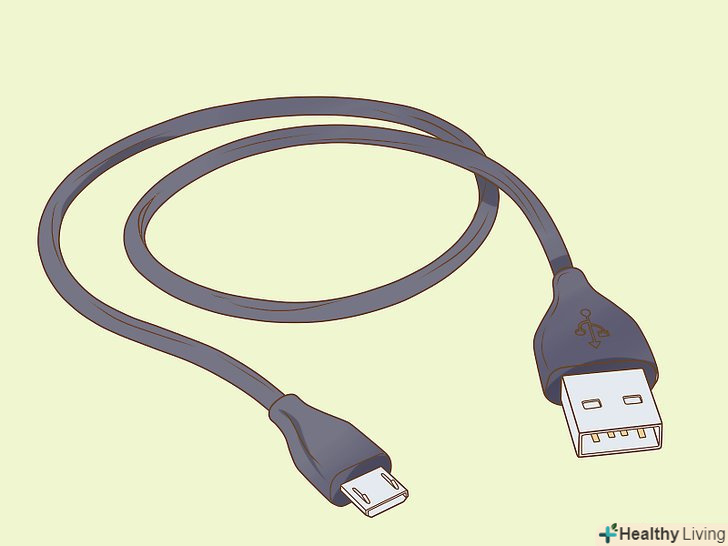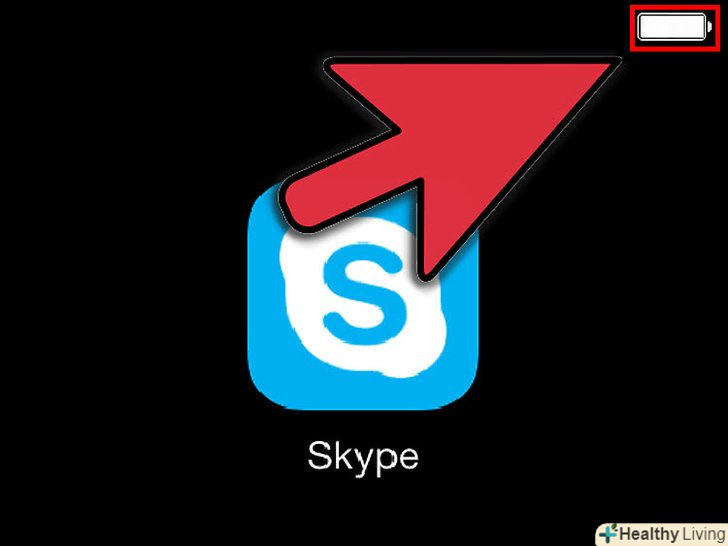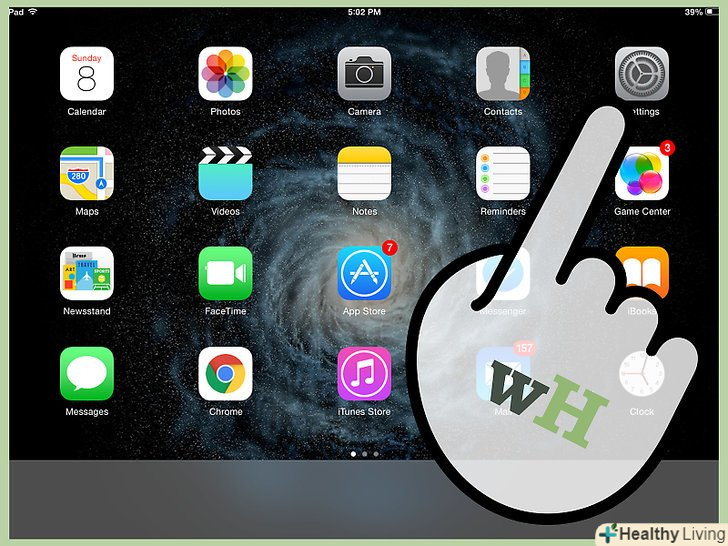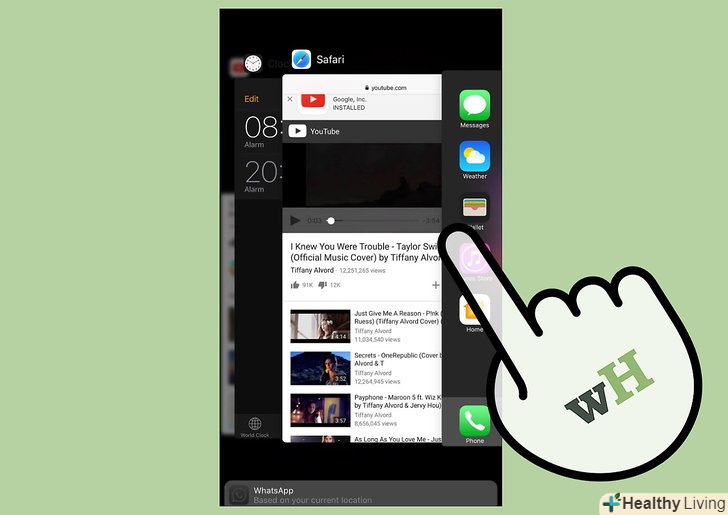З цієї статті ви дізнаєтеся, як підключити iPad до принтера з функцією AirPrint.
Кроки
Частина1 З 2:
Підключення до AirPrint
Частина1 З 2:
 Переконайтеся, що принтер оснащений функцією AirPrint.Підключіть iPad до принтера з функцією AirPrint, щоб друкувати документи. Щоб дізнатися, чи оснащений принтер функцією AirPrint, перейдіть на сторінку https://support.apple.com/ru-ru/HT201311 у веб-браузері комп'ютера і знайдіть на ній номер моделі свого принтера.
Переконайтеся, що принтер оснащений функцією AirPrint.Підключіть iPad до принтера з функцією AirPrint, щоб друкувати документи. Щоб дізнатися, чи оснащений принтер функцією AirPrint, перейдіть на сторінку https://support.apple.com/ru-ru/HT201311 у веб-браузері комп'ютера і знайдіть на ній номер моделі свого принтера.- Також можна натиснутиCtrl+F (Windows) або ⌘ Command+F (Mac), а потім ввести номер моделі принтера.
- Якщо на вказаній сторінці вашого принтера немає, знайдіть фразу "AirPrint compatible" (сумісний з AirPrint) або аналогічну на упаковці або в інструкції до принтера.
- Якщо у принтера немає функції AirPrint, ви не зможете використовувати його для друку з iPad.
 Увімкніть принтер. Переконайтеся, що принтер підключений до електричної розетки, а потім натисніть кнопку «Живлення»на принтері.
Увімкніть принтер. Переконайтеся, що принтер підключений до електричної розетки, а потім натисніть кнопку «Живлення»на принтері.
- Пропустіть цей крок, якщо принтер вже включений.
 Вимкніть Bluetooth або Ethernet-кабель.щоб підключитися до принтера через AirPrint, потрібно, щоб він не був підключений до комп'ютера через Bluetooth або до маршрутизатора через кабель Ethernet.[1]
Вимкніть Bluetooth або Ethernet-кабель.щоб підключитися до принтера через AirPrint, потрібно, щоб він не був підключений до комп'ютера через Bluetooth або до маршрутизатора через кабель Ethernet.[1]- Щоб відключити принтер від маршрутизатора, витягніть кабель Ethernet з роз'єму на задній панелі принтера.
- Процес відключення Bluetooth на принтері залежить від його моделі, тому почитайте інструкцію (на папері або онлайн) до принтера, щоб з'ясувати, як відключити Bluetooth на своєму принтері, якщо він підключений до комп'ютера через Bluetooth.
 Якщо необхідно, Підключіть принтер до бездротової мережі.для цього в меню принтера виберіть бездротову мережу зі стійким сигналом.
Якщо необхідно, Підключіть принтер до бездротової мережі.для цього в меню принтера виберіть бездротову мережу зі стійким сигналом.- Цей процес залежить від моделі принтера, тому почитайте інструкцію (на папері або онлайн) до принтера, щоб з'ясувати, як підключити його до бездротової мережі.
 Запустіть додаток «Налаштування»на iPad.натисніть на значок у вигляді сірої шестерінки.
Запустіть додаток «Налаштування»на iPad.натисніть на значок у вигляді сірої шестерінки.
 ТоркнітьсяWi-Fi.ця опція знаходиться у верхній лівій частині екрана. Відкриється меню бездротової мережі.
ТоркнітьсяWi-Fi.ця опція знаходиться у верхній лівій частині екрана. Відкриється меню бездротової мережі. Переконайтеся, що iPad підключений до тієї ж бездротової мережі, що і принтер з функцією AirPrint.
Переконайтеся, що iPad підключений до тієї ж бездротової мережі, що і принтер з функцією AirPrint.- Якщо планшет підключений до іншої мережі, торкніться імені мережі, до якої підключений принтер, введіть пароль (якщо буде потрібно), а потім натисніть «Підключитися».
 Підійдіть до принтера з AirPrint.для досягнення найкращих результатів планшет повинен знаходитися в радіусі 1 м від принтера, але, як правило, принтер може стояти в сусідній кімнаті.
Підійдіть до принтера з AirPrint.для досягнення найкращих результатів планшет повинен знаходитися в радіусі 1 м від принтера, але, як правило, принтер може стояти в сусідній кімнаті.
Частина2 З 2:
Друк за допомогою AirPrint
Частина2 З 2:
 Запустіть потрібну програму. натисніть на значок програми, в якому знаходиться елемент, який ви хочете роздрукувати.
Запустіть потрібну програму. натисніть на значок програми, в якому знаходиться елемент, який ви хочете роздрукувати.- Наприклад, якщо потрібно роздрукувати фотографію, натисніть на значок додатка «Фото».

- Не всі програми підтримують функцію друку, але більшість встановлених додатків повинні робити це.
- Наприклад, якщо потрібно роздрукувати фотографію, натисніть на значок додатка «Фото»
 Відкрийте сторінку або документ, який ви хочете роздрукувати.наприклад, якщо ви запустили програму «Фото», торкніться потрібної фотографії.
Відкрийте сторінку або документ, який ви хочете роздрукувати.наприклад, якщо ви запустили програму «Фото», торкніться потрібної фотографії.- Якщо ви друкуєте сторінку веб-браузера, вам, можливо, доведеться спочатку натиснути"⋯", щоб відкрити меню.
 Натисніть на значок «Поділитися». зазвичай він знаходиться в одному з кутів екрану, хоча ви можете знайти його в адресному рядку або в меню «⋯» браузера. У нижній частині екрана з'явиться спливаюче меню.
Натисніть на значок «Поділитися». зазвичай він знаходиться в одному з кутів екрану, хоча ви можете знайти його в адресному рядку або в меню «⋯» браузера. У нижній частині екрана з'явиться спливаюче меню.
 НатиснітьДрук. цей значок у вигляді принтера знаходиться в нижній частині спливаючого меню. Відкриється меню "друк".
НатиснітьДрук. цей значок у вигляді принтера знаходиться в нижній частині спливаючого меню. Відкриється меню "друк".- Можливо, в меню вам доведеться прокрутити (справа наліво) нижній ряд значків, щоб знайти опцію «друк».
 ТоркнітьсяПринтер. це опція у верхній частині меню. Відкриється список доступних принтерів з AirPrint.
ТоркнітьсяПринтер. це опція у верхній частині меню. Відкриється список доступних принтерів з AirPrint. Виберіть принтер.натисніть на ім'я потрібного принтера.
Виберіть принтер.натисніть на ім'я потрібного принтера.- Якщо ви не можете знайти принтер, переконайтеся, що він включений, підключений до бездротової мережі, не підключений до Bluetooth, не підключений до маршрутизатора через Ethernet-кабель і знаходиться недалеко від iPad.
 НатиснітьДрук. ця опція знаходиться в правому верхньому куті екрану. Документ або веб-сторінка будуть роздруковані.
НатиснітьДрук. ця опція знаходиться в правому верхньому куті екрану. Документ або веб-сторінка будуть роздруковані.- Залежно від моделі принтера можна вибрати кольоровий або чорно-білий друк, задати діапазон сторінок тощо, перш ніж натиснути "Друк".
Поради
- Деякі виробники принтерів пропонують спеціальні програми для принтерів (наприклад, HP Smart), за допомогою яких можна підключитися до бездротового принтера без використання AirPrint.
- Щоб скасувати друк, виберіть "центр друку «у списку запущених програм, а потім натисніть» скасувати друк" у нижній частині екрана.
Попередження
- Є кілька платних додатків, які дозволять вам друкувати на деяких принтерах без AirPrint, але немає жодного додатка (безкоштовного або платного), за допомогою якого можна друкувати на будь-якому принтері без AirPrint.